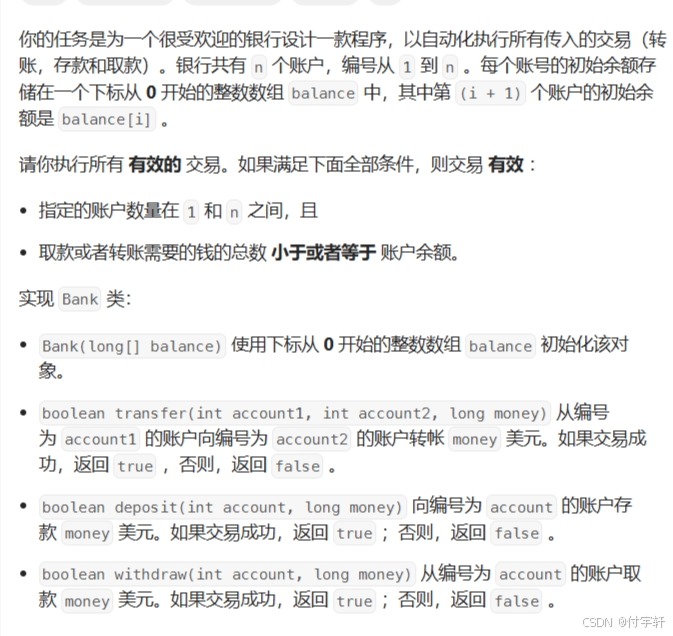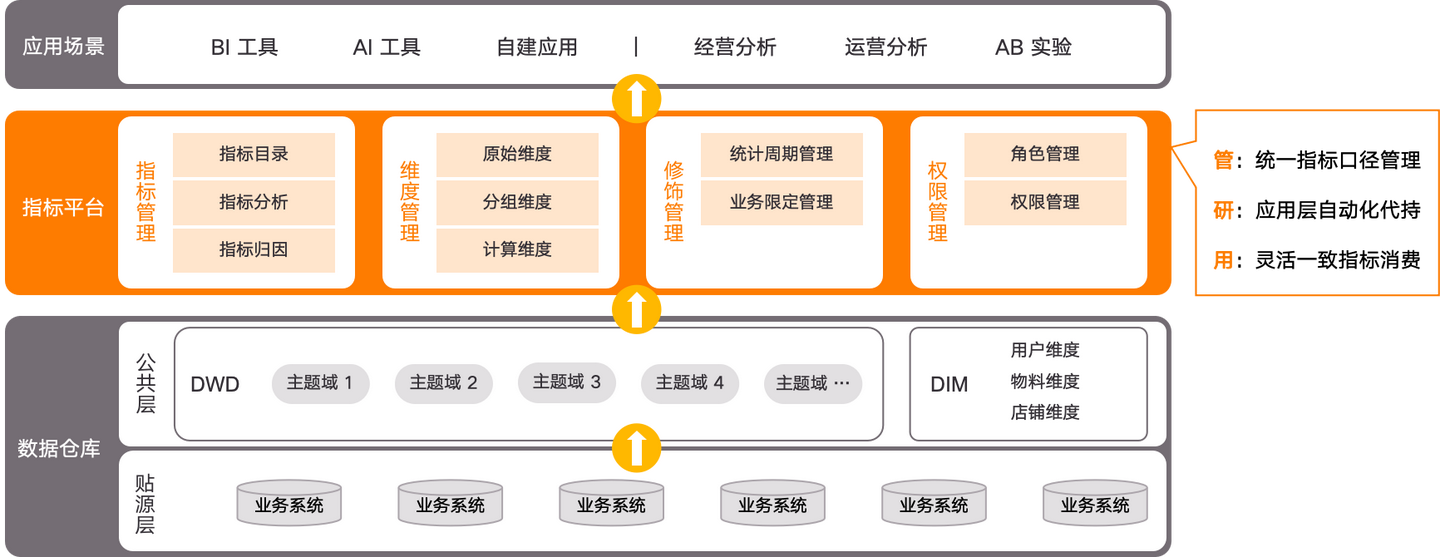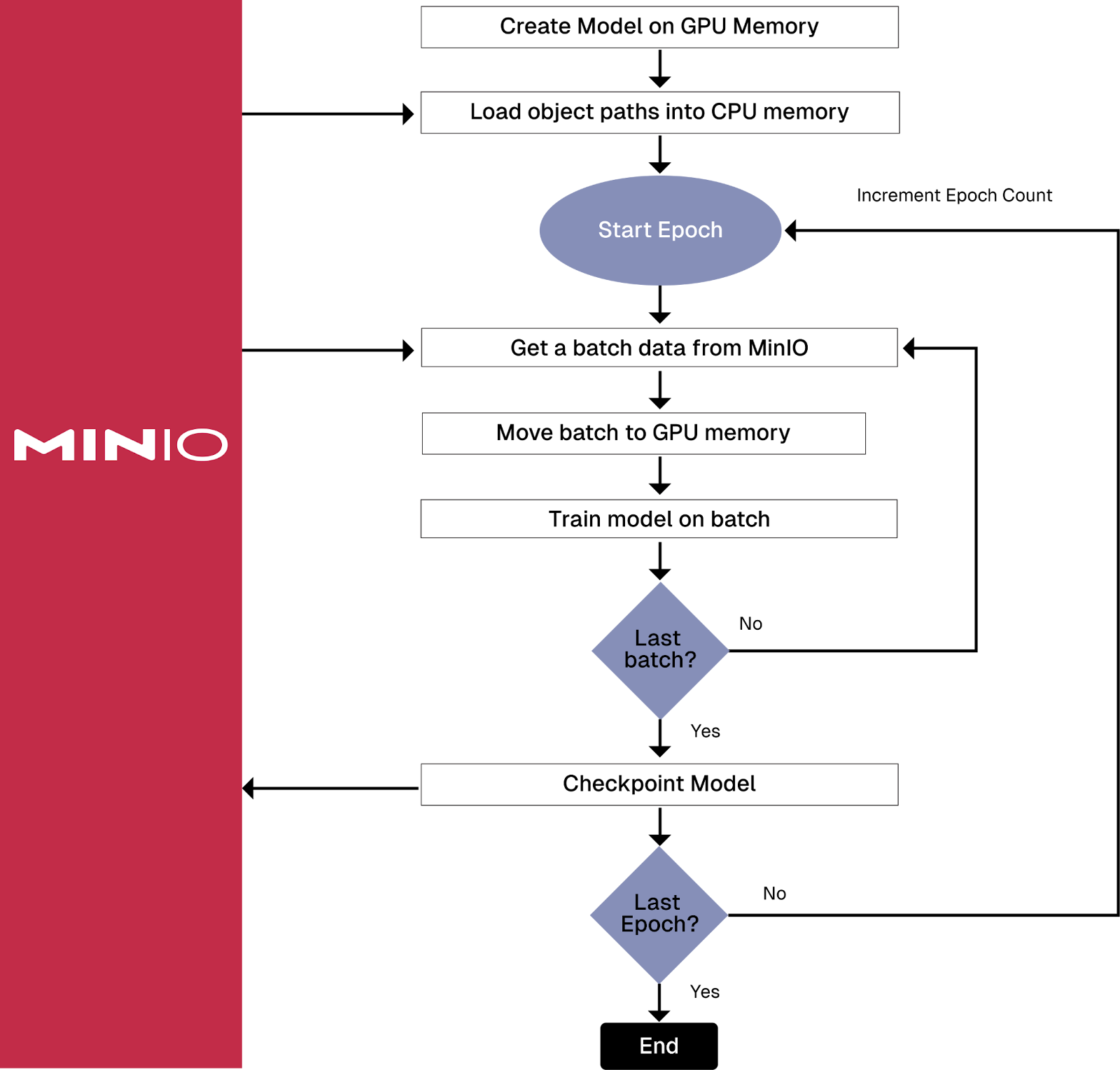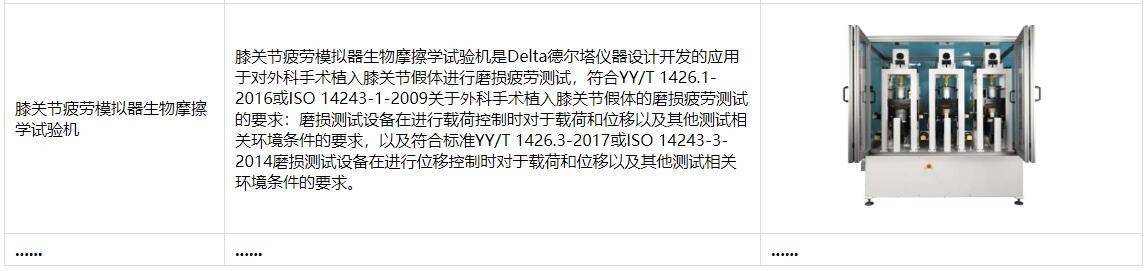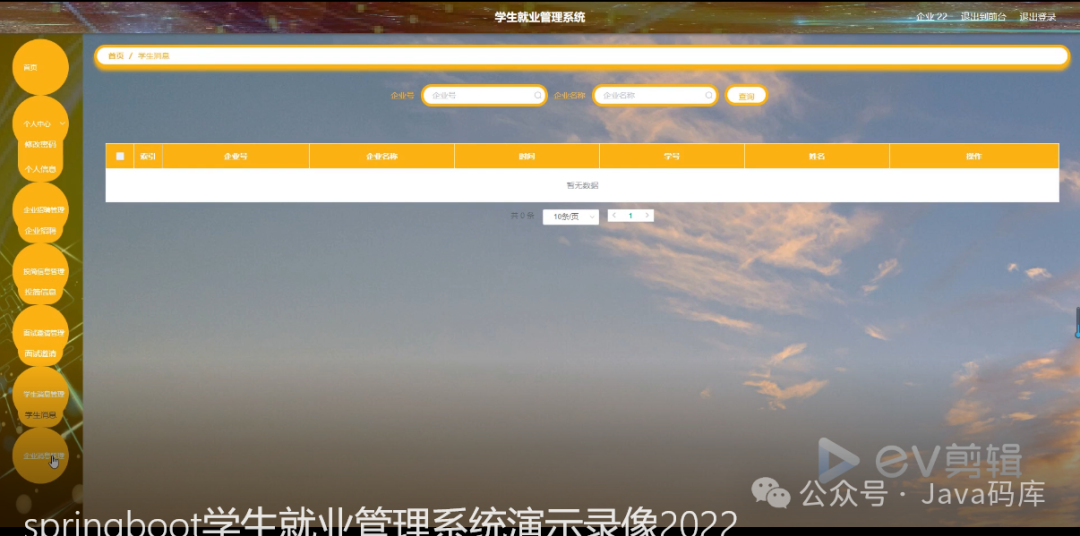数据集列表
帮忙采集开源数据集,包括YOLO格式数据集和Pascal VOC格式数据集,含图像原文件和标注文件,几百张到几千张不等,国内外公开数据集均可。
针对目标检测,YOLO系列模型训练,分类训练等。
部分数据集目录如下:
-
道路积水识别数据集
-
道路裂缝识别数据集
-
道路结冰识别数据集
-
道路油污识别数据集
-
道路垃圾识别数据集
-
交通事故识别数据集
-
水面垃圾识别数据集
-
电动车头盔佩戴识别数据集
-
安全帽识别数据集
-
抽烟识别数据集
-
口罩佩戴识别数据集
-
烟雾和火灾识别数据集
-
树木倒塌识别数据集
-
摔跤识别数据集
注:部分数据集还没有发布文章,但是网盘已经整理完成 !!!!!
有需要以上数据集或者其他数据集的可以“头像”戳我 或者 主页私信我哈~
数据集实战训练过程
1、导入训练数据
下载YOLOv8项目压缩包,解压在任意本地workspace文件夹中。
下载YOLOv8预训练模型,导入到ultralytics-main项目根目录下。

在ultralytics-main项目根目录下,创建data文件夹,并在data文件夹下创建子文件夹:Annotations、images、imageSets、labels,其中,将pascal VOC格式的XML文件手动导入到Annotations文件夹中,将JPG格式的图像数据导入到images文件夹中,imageSets和labels两个文件夹不导入数据。
data目录结构如下:
data/
——Annotations/ //存放xml文件
——images/ //存放jpg图像
——imageSets/
——labels/
整体项目结构如下所示:

2、数据分割
首先在ultralytics-main目录下创建一个split_train_val.py文件,运行文件之后会在imageSets文件夹下将数据集划分为训练集train.txt、验证集val.txt、测试集test.txt,里面存放的就是用于训练、验证、测试的图片名称。
import os
import random
trainval_percent = 0.9
train_percent = 0.9
xmlfilepath = 'data/Annotations'
txtsavepath = 'data/ImageSets'
total_xml = os.listdir(xmlfilepath)
num = len(total_xml)
list = range(num)
tv = int(num * trainval_percent)
tr = int(tv * train_percent)
trainval = random.sample(list, tv)
train = random.sample(trainval, tr)
ftrainval = open('data/ImageSets/trainval.txt', 'w')
ftest = open('data/ImageSets/test.txt', 'w')
ftrain = open('data/ImageSets/train.txt', 'w')
fval = open('data/ImageSets/val.txt', 'w')
for i in list:
name = total_xml[i][:-4] + '\n'
if i in trainval:
ftrainval.write(name)
if i in train:
ftrain.write(name)
else:
fval.write(name)
else:
ftest.write(name)
ftrainval.close()
ftrain.close()
fval.close()
ftest.close()3、数据集格式化处理
这段代码是用于处理图像标注数据,将其从XML格式(通常用于Pascal VOC数据集)转换为YOLO格式。
convert_annotation函数
-
这个函数读取一个图像的XML标注文件,将其转换为YOLO格式的文本文件。
-
它打开XML文件,解析树结构,提取图像的宽度和高度。
-
然后,它遍历每个目标对象(
object),检查其类别是否在classes列表中,并忽略标注为困难(difficult)的对象。 -
对于每个有效的对象,它提取边界框坐标,进行必要的越界修正,然后调用
convert函数将坐标转换为YOLO格式。 -
最后,它将类别ID和归一化后的边界框坐标写入一个新的文本文件。
import xml.etree.ElementTree as ET
import os
from os import getcwd
sets = ['train', 'val', 'test']
classes = ['garbage', 'garbage_bag'] # 根据标签名称填写类别
abs_path = os.getcwd()
print(abs_path)
def convert(size, box):
dw = 1. / (size[0])
dh = 1. / (size[1])
x = (box[0] + box[1]) / 2.0 - 1
y = (box[2] + box[3]) / 2.0 - 1
w = box[1] - box[0]
h = box[3] - box[2]
x = x * dw
w = w * dw
y = y * dh
h = h * dh
return x, y, w, h
def convert_annotation(image_id):
in_file = open('data/Annotations/%s.xml' % (image_id), encoding='UTF-8')
out_file = open('data/labels/%s.txt' % (image_id), 'w')
tree = ET.parse(in_file)
root = tree.getroot()
size = root.find('size')
w = int(size.find('width').text)
h = int(size.find('height').text)
for obj in root.iter('object'):
difficult = obj.find('difficult').text
cls = obj.find('name').text
if cls not in classes or int(difficult) == 1:
continue
cls_id = classes.index(cls)
xmlbox = obj.find('bndbox')
b = (float(xmlbox.find('xmin').text),
float(xmlbox.find('xmax').text),
float(xmlbox.find('ymin').text),
float(xmlbox.find('ymax').text))
b1, b2, b3, b4 = b
# 标注越界修正
if b2 > w:
b2 = w
if b4 > h:
b4 = h
b = (b1, b2, b3, b4)
bb = convert((w, h), b)
out_file.write(str(cls_id) + " " + " ".join([str(a) for a in bb]) + '\n')
wd = getcwd()
for image_set in sets:
if not os.path.exists('data/labels/'):
os.makedirs('data/labels/')
image_ids = open('data/ImageSets/%s.txt' % (image_set)).read().strip().split()
list_file = open('data/%s.txt' % (image_set), 'w')
for image_id in image_ids:
list_file.write(abs_path + '/data/images/%s.jpg\n' % (image_id))
convert_annotation(image_id)
list_file.close()4、修改数据集配置文件
train: ../train/images
val: ../valid/images
test: ../test/images
nc: 2
names: ['garbage', 'garbage_bag']5、执行命令
执行train.py
model = YOLO('yolov8s.pt')
results = model.train(data='data.yaml', epochs=200, imgsz=640, batch=16, workers=0)也可以在终端执行下述命令:
yolo train data=data.yaml model=yolov8s.pt epochs=200 imgsz=640 batch=16 workers=0 device=06、模型预测
你可以选择新建predict.py预测脚本文件,输入视频流或者图像进行预测。
代码如下:
import cv2
from ultralytics import YOLO
# Load the YOLOv8 model
model = YOLO("./best.pt") # 自定义预测模型加载路径
# Open the video file
video_path = "./demo.mp4" # 自定义预测视频路径
cap = cv2.VideoCapture(video_path)
# Get the video properties
frame_width = int(cap.get(cv2.CAP_PROP_FRAME_WIDTH))
frame_height = int(cap.get(cv2.CAP_PROP_FRAME_HEIGHT))
fps = cap.get(cv2.CAP_PROP_FPS)
# Define the codec and create VideoWriter object
fourcc = cv2.VideoWriter_fourcc(*'mp4v') # Be sure to use lower case
out = cv2.VideoWriter('./outputs.mp4', fourcc, fps, (frame_width, frame_height)) # 自定义输出视频路径
# Loop through the video frames
while cap.isOpened():
# Read a frame from the video
success, frame = cap.read()
if success:
# Run YOLOv8 inference on the frame
# results = model(frame)
results = model.predict(source=frame, save=True, imgsz=640, conf=0.5)
results[0].names[0] = "道路积水"
# Visualize the results on the frame
annotated_frame = results[0].plot()
# Write the annotated frame to the output file
out.write(annotated_frame)
# Display the annotated frame (optional)
cv2.imshow("YOLOv8 Inference", annotated_frame)
# Break the loop if 'q' is pressed
if cv2.waitKey(1) & 0xFF == ord("q"):
break
else:
# Break the loop if the end of the video is reached
break
# Release the video capture and writer objects
cap.release()
out.release()
cv2.destroyAllWindows()也可以直接在命令行窗口或者Annoconda终端输入以下命令进行模型预测:
yolo predict model="best.pt" source='demo.jpg'基于QT的目标检测可视化界面
一、环境配置
# 安装torch环境
pip install torch -i https://pypi.tuna.tsinghua.edu.cn/simple
# 安装PySide6依赖项
pip install PySide6 -i https://pypi.tuna.tsinghua.edu.cn/simple
# 安装opencv-python依赖项
pip install opencv-python -i https://pypi.tuna.tsinghua.edu.cn/simple二、使用说明

界面功能介绍:
- 原视频/图片区:上半部分左边区域为原视频/图片展示区;
- 检测区:上半部分右边区域为检测结果输出展示区;
- 文本框:打印输出操作日志,其中告警以json格式输出,包含标签框的坐标,标签名称等;
- 加载模型:下拉框绑定本地文件路径,按钮加载路径下的模型文件;
- 置信度阈值:自定义检测区的置信度阈值,可以通过滑动条的方式设置;
- 文件上传:选择目标文件,包含JPG格式和MP4格式;
- 开始检测:执行检测程序;
- 停止:终止检测程序;
三、预测效果展示
1、图片检测

切换置信度再次执行:

上图左下区域可以看到json格式的告警信息,用于反馈实际作业中的管理系统,为管理员提供道路养护决策 。
2、视频检测

3、日志文本框

四、前端代码
class MyWindow(QtWidgets.QMainWindow):
def __init__(self):
super().__init__()
self.init_gui()
self.model = None
self.timer = QtCore.QTimer()
self.timer1 = QtCore.QTimer()
self.cap = None
self.video = None
self.file_path = None
self.base_name = None
self.timer1.timeout.connect(self.video_show)
def init_gui(self):
self.folder_path = "model_file" # 自定义修改:设置文件夹路径
self.setFixedSize(1300, 650)
self.setWindowTitle('目标检测') # 自定义修改:设置窗口名称
self.setWindowIcon(QIcon("111.jpg")) # 自定义修改:设置窗口图标
central_widget = QtWidgets.QWidget(self)
self.setCentralWidget(central_widget)
main_layout = QtWidgets.QVBoxLayout(central_widget)
# 界面上半部分: 视频框
topLayout = QtWidgets.QHBoxLayout()
self.oriVideoLabel = QtWidgets.QLabel(self)
# 界面下半部分: 输出框 和 按钮
groupBox = QtWidgets.QGroupBox(self)
groupBox.setStyleSheet('QGroupBox {border: 0px solid #D7E2F9;}')
bottomLayout = QtWidgets.QHBoxLayout(groupBox)
main_layout.addWidget(groupBox)
btnLayout = QtWidgets.QHBoxLayout()
btn1Layout = QtWidgets.QVBoxLayout()
btn2Layout = QtWidgets.QVBoxLayout()
btn3Layout = QtWidgets.QVBoxLayout()
# 创建日志打印文本框
self.outputField = QtWidgets.QTextBrowser()
self.outputField.setFixedSize(530, 180)
self.outputField.setStyleSheet('font-size: 13px; font-family: "Microsoft YaHei"; background-color: #f0f0f0; border: 2px solid #ccc; border-radius: 10px;')
self.detectlabel = QtWidgets.QLabel(self)
self.oriVideoLabel.setFixedSize(530, 400)
self.detectlabel.setFixedSize(530, 400)
self.oriVideoLabel.setStyleSheet('border: 2px solid #ccc; border-radius: 10px; margin-top:75px;')
self.detectlabel.setStyleSheet('border: 2px solid #ccc; border-radius: 10px; margin-top: 75px;')
topLayout.addWidget(self.oriVideoLabel)
topLayout.addWidget(self.detectlabel)
main_layout.addLayout(topLayout)五、代码获取
YOLO可视化界面
戳我“头像”获取代码,或者主页私聊博主哈~
注:以上均为原创内容,转载请私聊!!!
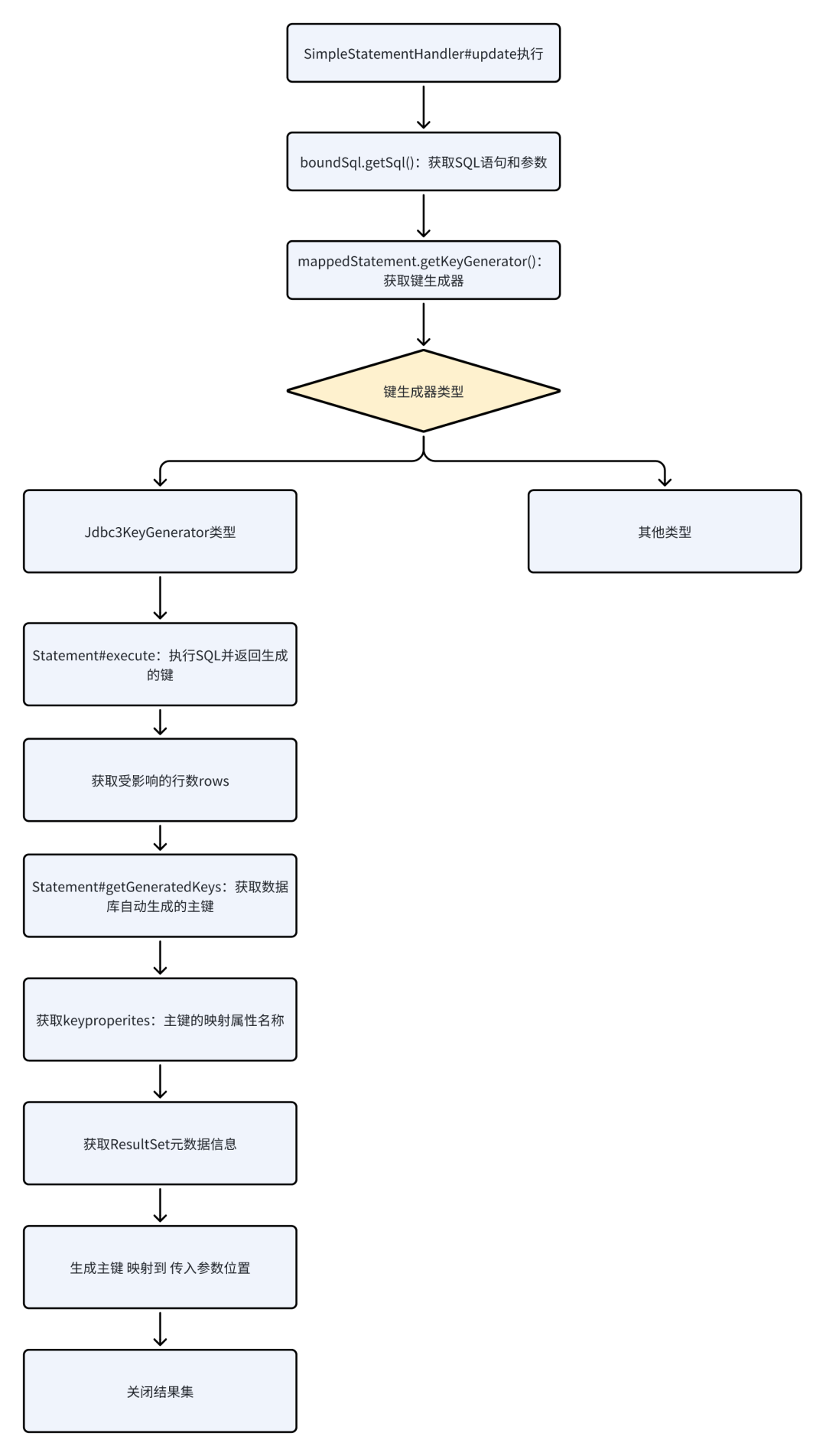
![[IAA系列] Image Aesthetic Assessment](https://i-blog.csdnimg.cn/direct/c57c9a90a3274471a4988630c0062375.png)